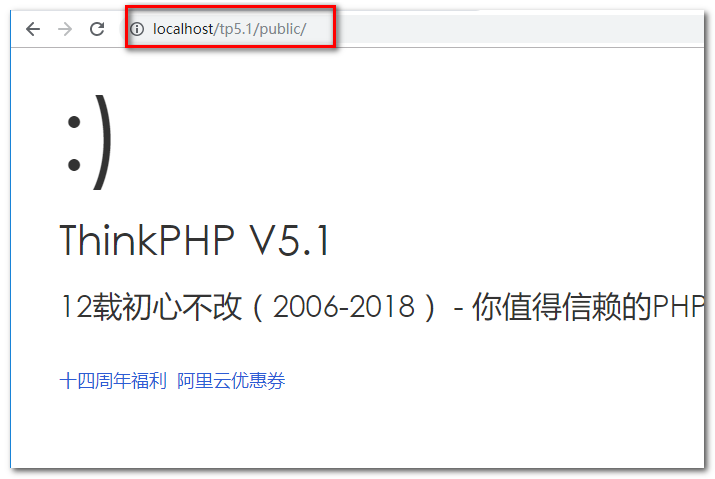1.Thinkphp的下载与启动
thinkphp5.1官方文档地址
https://www.kancloud.cn/manual/thinkphp5_1/353946
说明
如果安装tp5.1之前的版本,则可以直接在官网下载即可,如果是要安装大于等于tp5.1的版本则必须使用omposer或者git方式安装
composer安装和配置,可以参考这个https://www.cnblogs.com/makalochen/p/12924054.html
环境要求
ThinkPHP5.1的环境要求如下:
- PHP >= 5.6.0
- PDO PHP Extension
- MBstring PHP Extension
下载thinkphp5.1
composer 下载项目格式写法
composer create-project [--prefer-dist] topthink/think=[版本号] tp5
如果不写版本号,则下载 php版本所支持的最高的稳定版本
例:
composer create-project --prefer-dist topthink/think=5.1.* tp5.1
注:
composer 表示执行composer程序
create-project 通过composer去创建项目
topthink/think 框架的名称
--prefer-dist 优先下载压缩包方式,而不是直接从github上下载源码
tp5 表示目录名字,执行完毕后,会在当前目录下的tp5子目录安装最新版本的ThinkPHP,这个目录就是我们后面会经常提到的应用根目录
composer下载tp5.1写法
composer create-project --prefer-dist topthink/think=5.1.* tp5.1
打开命令行复制上面的命令输入,回车执行,如果镜像源和环境没问题,就会看到如下结果:
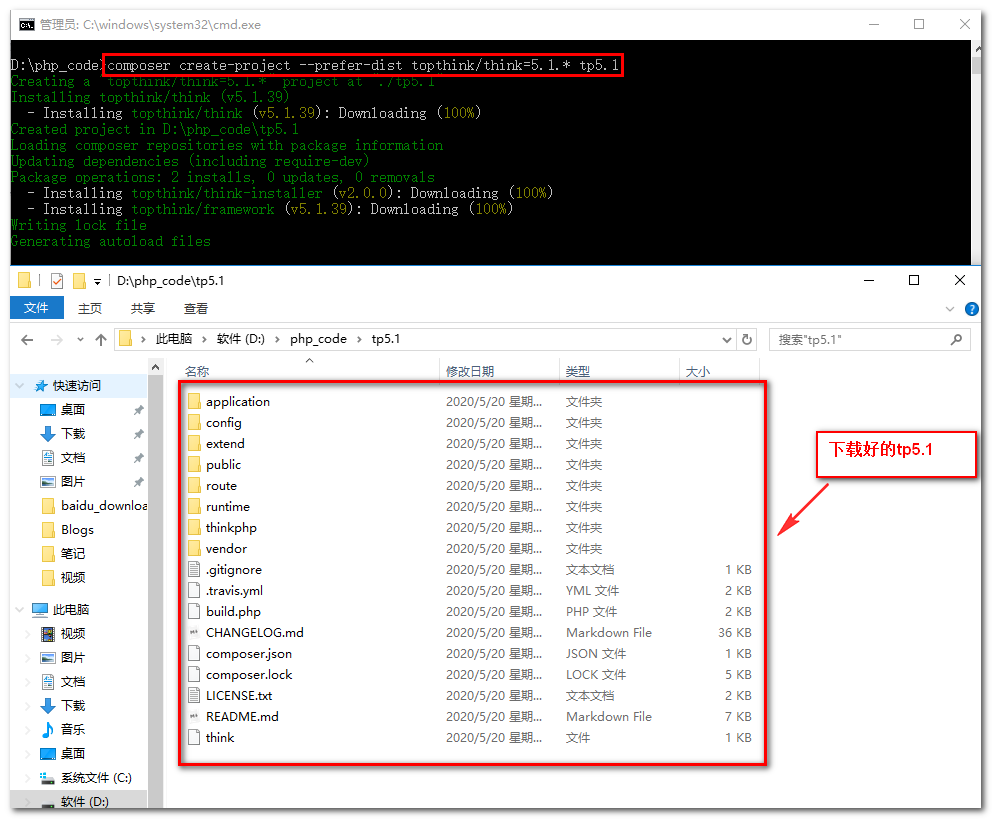
启动tp5.1
方案一 配置虚拟主机启动
配置apache虚拟主机
找到xampp的apache配置虚拟主机的文件并打开
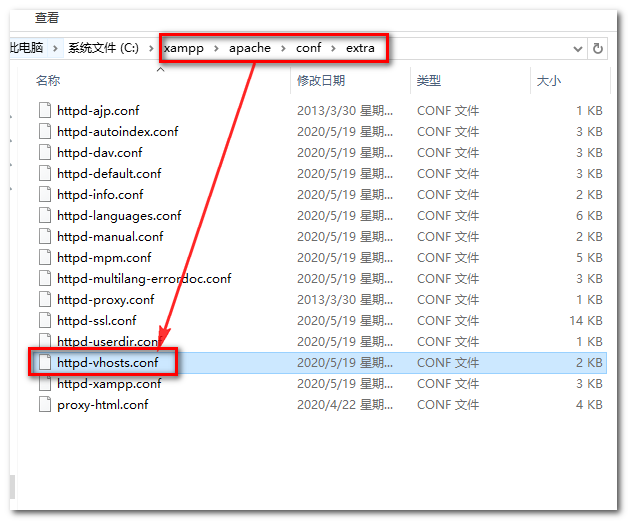
在打开的文件将下面内容复制进去,这是配置虚拟主机,有需要可以自行修改。
# 设置虚拟主机
<VirtualHost *:8080>
# 设置网站目录
DocumentRoot "D:/php_code/tp5.1/public"
# 设置网站域名
ServerName www.tp5.com
# 错误日志
ErrorLog "D:/php_code/tp5.1/logs/error.log"
# 成功日志
CustomLog "D:/php_code/tp5.1/logs/access.log" combined
# 设置目录访问权限
<Directory "D:/php_code/tp5.1/public">
# 指定目录启用特怀
Options Indexes FollowSymLinks
# 是否允许使用.htaccess文件
AllowOverride All
# 访问目录权限
Require all granted
</Directory>
</VirtualHost>
然后在下载好的tp5.1目录下创建logs目录,保存日志,如图
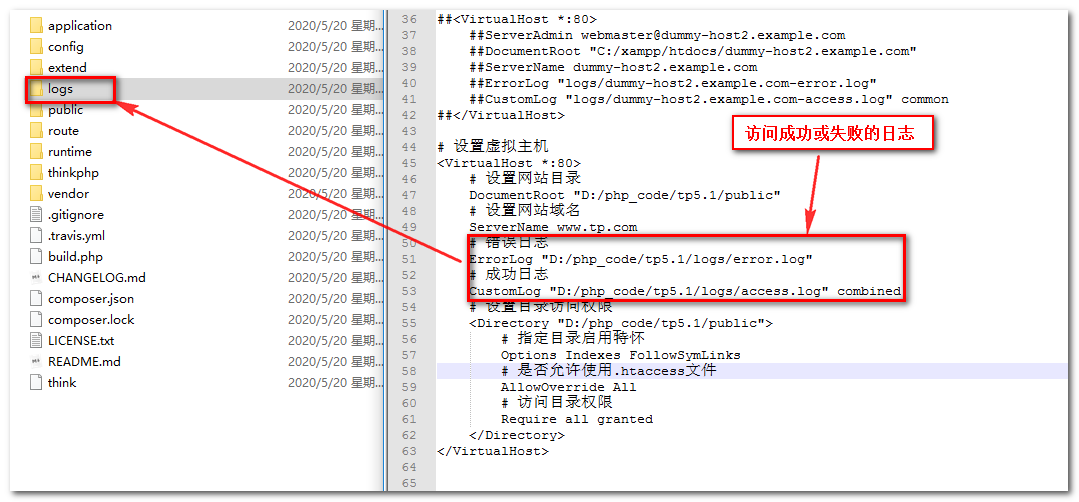
添加apache监听8080端口
找到apache的conf目录打开httpd.conf文件在Listen 80下面加入一行Listen 8080
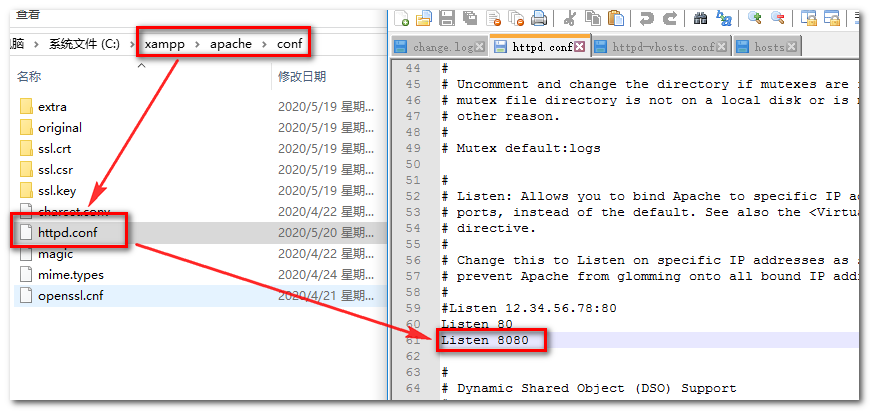
重启一下apache,使用浏览器访问http://localhost:8080,即可看到如下图
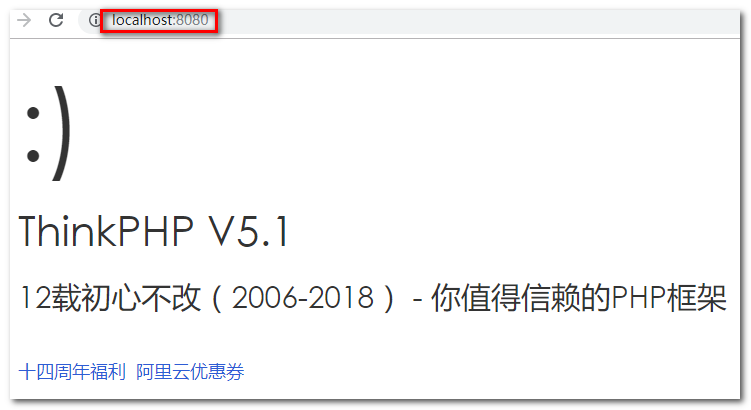
这表示虚拟机主机+端口监听设置成功,那如果我想使用www.tp5.com:8080访问呢?那就需要配置hosts文件,将127.0.0.1映射到www.tp5.com 了
设置设置hosts文件
win+R输入C:\windows\system32\drivers\etc目录找到hosts文件,如果没有这个文件就创建一个,如果有就打开写入以下内容并保存
127.0.0.1 www.tp5.com
然后打开浏览器访问http://www.tp5.com:8080/
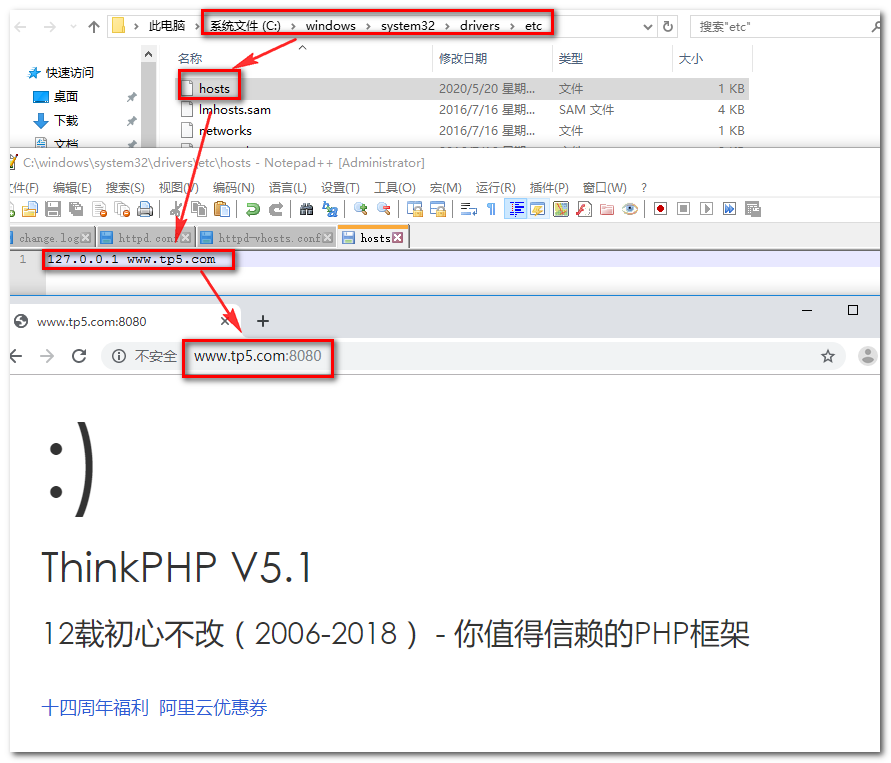
那这还要加上端口可不可以不加?是可以的直接将虚拟主机端口配置成80,不用配置监听8080端口即可
方案二 命令行启动
进入下载好的tp5.1的项目根路径,在这里按住shift+鼠标右击运行下面命令
php think run
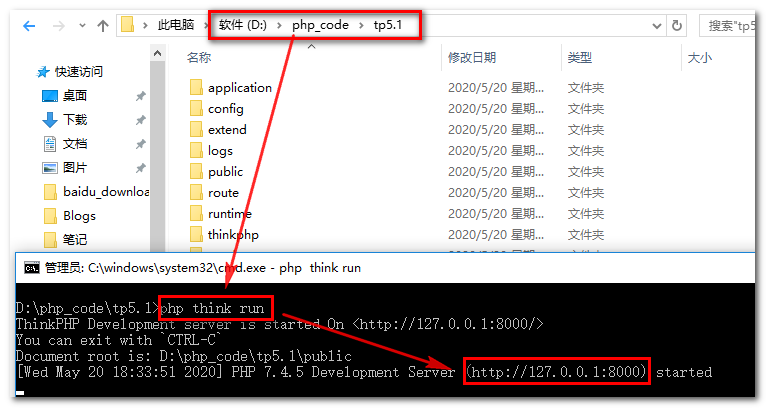
用浏览器访问http://127.0.0.1:8000
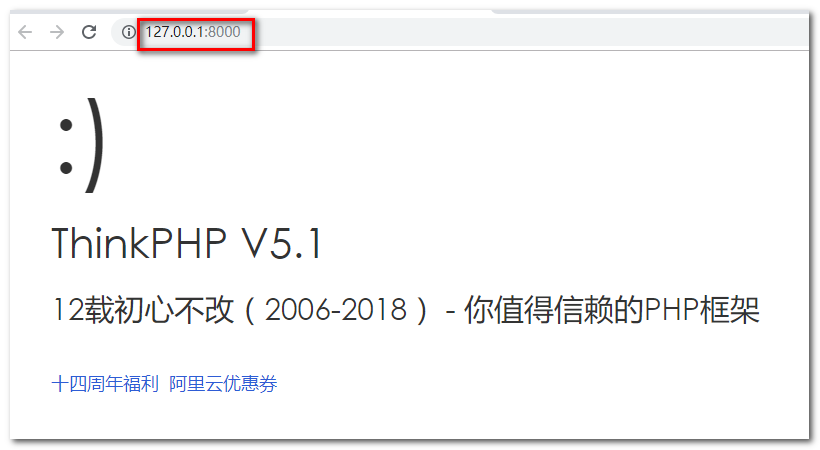
注:生产环境下一定要运行在apache或nginx环境下
命令行模式启动不支持热加载配置。需要手动停止再次启动
方案三 复制到xampp的web根目录运行
xampp是有默认的web根目录的就是xampp目录下的htdocs目录,直接将我们下载好的tp5.1复制到这个目录
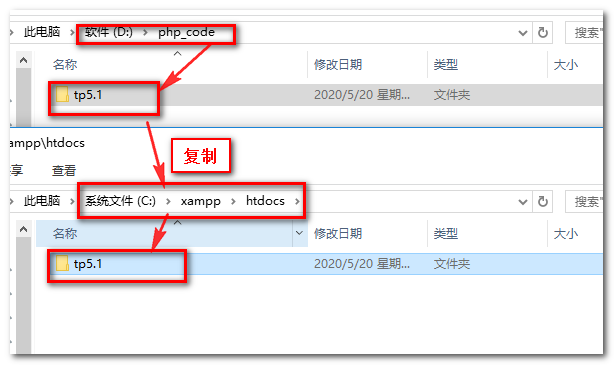
然后用浏览器访问http://localhost/tp5.1/public/即可